IE浏览器升级全攻略:轻松几步享受更快更安全的浏览体验
IE浏览器作为曾经广泛使用的网络浏览工具,虽然现在市场份额有所减少,但对于某些特定任务或旧系统来说,IE浏览器仍然是必要的。然而,随着网络技术的不断进步,浏览器也需要不断更新以保持其安全性和兼容性。那么,IE浏览器怎样升级呢?以下将详细介绍IE浏览器升级的各个方面,帮助用户轻松完成升级。
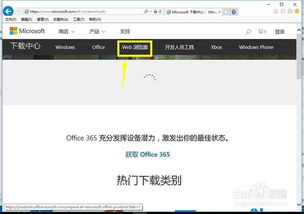
确认当前IE浏览器版本
在升级之前,首先要知道你现在使用的IE浏览器版本。这一步很简单,只需打开IE浏览器,在右上角找到一个“齿轮”形状的图标,点击它,然后选择“关于Internet Explorer”。这时,会弹出一个窗口,显示你当前使用的IE版本。如果版本较旧,那么就需要考虑升级了。

方法一:通过IE浏览器设置升级
1. 自动更新设置

打开IE浏览器后,点击右上方的“工具”按钮(有时显示为“齿轮”图标),选择“关于Internet Explorer”。在打开的窗口中,找到并勾选“自动安装新版本”。这样,每当微软发布新的IE版本时,你的浏览器就会自动进行更新。但请注意,这个选项是否可用可能取决于你的操作系统和当前IE的设置。

2. 通过微软帮助菜单
另一种通过IE浏览器自身升级的方法是利用浏览器的帮助菜单。打开IE浏览器,在菜单栏中选择“帮助”,然后选择“联机帮助”。这会打开微软的官方网站,你可以在网站上搜索并下载最新的IE版本。
方法二:通过微软官方网站下载升级
1. 访问微软官网
打开你的浏览器(可以是任何浏览器,不一定是IE),访问微软的官方网站(www.microsoft.com)。在首页的搜索栏中输入“Internet Explorer下载”,点击搜索。
2. 选择适合的版本
在搜索结果中,找到适合你的操作系统(32位或64位)的IE版本。这一点非常重要,因为如果选择了错误的版本,安装可能会失败或导致功能不兼容。
3. 下载安装
点击下载链接,下载完成后,双击安装文件启动安装程序。在安装过程中,你需要接受许可协议,并选择安装方式。一般用户可以选择“快速安装”,这样可以节省时间并自动安装所有组件。如果你需要特定的组件或自定义设置,可以选择“自定义安装”。
4. 重启计算机
安装完成后,重启计算机以确保新版本能够正常运行。
方法三:通过系统更新功能升级
1. 打开控制面板
点击“开始”菜单,选择“控制面板”。在控制面板中,找到并点击“系统和安全”,然后选择“Windows Update”。
2. 检查更新
在Windows Update窗口中,点击右侧的“检查更新”按钮。系统会开始检测可用的更新。
3. 选择并安装更新
当检测完成后,你会看到一个包含所有可用更新的列表。在这个列表中,找到与IE浏览器相关的更新。通常,浏览器更新会被标记为“重要更新”。选择你需要安装的更新,然后点击“确定”。
4. 安装更新
回到Windows Update主界面,点击“安装更新”按钮。系统会下载并安装所选的更新。安装完成后,再次重启计算机以确保所有更改生效。
方法四:通过第三方软件更新
除了微软官方网站和系统更新功能,你还可以使用第三方软件来更新IE浏览器。例如,360安全卫士等软件通常都包含了软件更新的功能。
1. 打开360安全卫士
在你的电脑上打开360安全卫士,然后点击“软件管家”。
2. 查找并升级IE
在软件管家中,点击“升级”选项卡,然后在列表中找到IE浏览器。点击“升级”按钮,按照提示完成升级过程。
常见问题及解决方法
1. 安装失败
如果在安装过程中遇到失败的情况,首先需要检查你的系统要求,确保你的操作系统支持最新版本的IE。此外,关闭其他正在运行的程序,尤其是防病毒软件和防火墙,有助于避免干扰安装过程。
2. 浏览器崩溃
如果升级后IE浏览器经常崩溃,可以尝试清除浏览器缓存、禁用不必要的扩展或重置IE设置。
3. 无法访问某些网站
如果在升级后无法访问某些网站,可能是因为这些网站被列为了受限站点。你可以检查浏览器的安全设置,或者在“受信任的站点”中添加这些网站。
注意事项
1. 备份数据
在进行任何升级操作之前,建议备份你的重要数据。虽然IE浏览器升级通常不会导致数据丢失,但以防万一,备份总是明智的。
2. 选择正确的版本
下载和安装IE浏览器时,一定要选择与你的操作系统架构(32位或64位)相匹配的版本。如果选择错误的版本,可能会导致安装失败或功能不兼容。
3. 关闭其他程序
在安装或更新IE浏览器时,关闭其他正在运行的程序,尤其是防病毒软件和防火墙,可以避免它们干扰安装过程。
4. 重启电脑
安装完成后,一定要重启计算机以确保新版本能够正常运行。
通过以上几种方法,你可以轻松地将IE浏览器升级到最新版本。无论是通过IE浏览器自身的设置、微软官方网站、系统更新功能还是第三方软件,都能实现这一目标。在升级过程中,如果遇到任何问题,可以查阅微软的官方帮助文档或联系技术支持以获得帮助。希望这篇文章能帮助你顺利完成IE浏览器的升级。
- 上一篇: 家常美味又养生:炸藕盒(藕夹肉)的绝妙做法
- 下一篇: 如何解决新浪微博无法打开的问题
新锐游戏抢先玩
游戏攻略帮助你
更多+-
05/03
-
05/03
-
05/03
-
05/03
-
05/03









